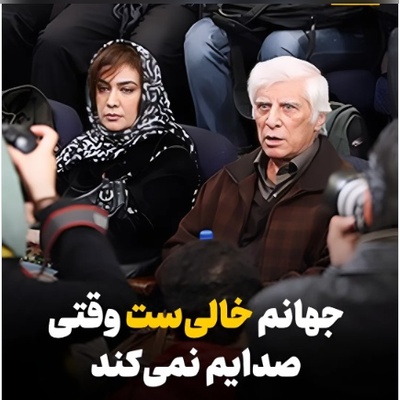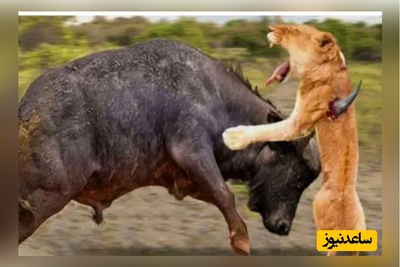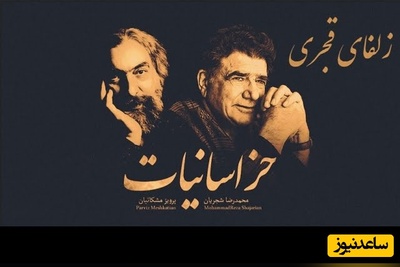ساخت اینفوگرافیک مهارتی است که شاید در نگاه اول به نظر دشوار بیاید. بارها شده که به نمونه اینفوگرافیک های برخورده اید و تلاش کرده اید مراحل طراحی آن ها را به عمل در بیاورید ولی ناموفق بوده اید. گرچه طراحی اینفوگرافیک حرفه ای نیاز به تمرین و مهارت دارد؛ خبر خوب این است که با استفاده از نرم افزار پاورپوینت نیز می توانید اینفوگرافیک های ساده و زیبا طراحی کنید! پاورپوینت شاید در نخستین نگاه قابلیت های نرم افزارهای طراحی اینفوگرافیک مانند فتوشاپ و ایلاستریتور را نداشته باشد؛ اما برای شروع کار نرم افزاری فوق العاده محسوب می شود. در این مطلب تلاش می کنیم مراحل اولیه برای ساخت اینفوگرافیک در پاورپوینت را آموزش دهیم.

اینفوگرافی چیست؟
برای درک بهتر تعریف اینفوگرافی بهتر است که در ابتدا نگاهی به ریشه این کلمه داشته باشیم. کلمه اینفوگرافیک (Infographic) در واقع از ترکیبی از دو کلمه information (به معنی اطلاعات) و graphic به وجود آمده است. لذا به زبان ساده، اینفوگرافی یک محتوای گرافیکی است که با هدف هضم و درک راحت تر و بهتر اطلاعات طراحی و تنظیم می شود. در اینفوگرافی از کمترین مقدار متن استفاده می شود و درعین حال، این پتانسیل را دارد که به عنوان یک ابزار قدرتمند برای نمایش داده ها، توضیح مفاهیم، ساده سازی پیچیدگی ها، ترسیم روابط، نمایش روندها و ارائه آمار و ارقام مورد بهره برداری قرار بگیرد. استفاده از تصاویر و آیتم های گرافیکی جذاب در اینفوگرافی باعث می شود که درک ایده های انتزاعی آسان تر شود؛ در واقع، یکی از دلایل عمده محبوبیت این نوع از محتوا در بازاریابی و آموزش دقیقاً همین موضوع است.
دلیل محبوبیت اینفوگرافی چیست؟
یک اینفوگرافی خوب به سرعت پخش می شود و انبوهی از بازدید، لینک و کامنت را برای خود جذب می کند؛ اما چرا ما بیش از مطالعه مقالات خوش نگاشت به اینفوگرافی علاقه مندیم؟
دلیل علاقه ما به اینفوگرافی به این واقعیت برمی گردد که مغزمان محتوای بصری را سریع تر از محتوای نوشتاری پردازش می کند. بر طبق تحقیقات، مغز ما داده های بصری را تقریباً 60000 برابر سریع تر از متن پردازش می کند. به علاوه، یک مطالعه نشان داده است که افرادی که از ابزارهای بصری استفاده می کنند در مقایسه با آن هایی که صرفاً به استفاده از متن بسنده می کنند 43 درصد در متقاعد کردن مخاطبان خود برای انجام عمل مورد نظرشان عملکرد بهتری دارند. لذا این طور به نظر می رسد که هرگاه اطلاعات به جای متن نوشتاری در قالب تصویر ارائه می شود، آن را سریع تر، بهتر و بیشتر درک و هضم می کنیم؛ بنابراین علت محبوبیت اینفوگرافیک ها همین است که ذاتاً و به طور طبیعی به مذاق ما بیشتر خوش می آیند و درکشان برای ما راحت تر است.
مؤلفه های بصری اینفوگرافی
اینفوگرافیک ها انواع بسیار متنوعی دارند و هر اینفوگرافی نیز از مؤلفه ها و عناصر متنوعی ساخته می شود؛ اما برخی از این مؤلفه ها در همه انواع مختلف اینفوگرافی مشترک بوده و نقش کلیدی و مهمی در ارائه مطلب بر عهده دارند. از جمله مهم ترین این عناصر می توان به موارد زیر اشاره کرد:
- رنگ در اینفوگرافی
اگر بگوییم که رنگ ها چشم نوازترین و تأثیرگذارترین بخش هر اینفوگرافیک هستند سخن گزافی نگفته ایم. طرح رنگی که انتخاب می کنید می تواند به نقطه ضعف یا قوت اینفوگرافیک شما تبدیل شود. رنگ ها می توانند اطلاعات را برجسته تر کنند یا اینکه باعث گنگی و ابهام شوند. در انتخاب رنگ باید به عوامل متنوعی توجه داشته باشید که اهمیت هر یک از آن ها بسته به ماهیت اینفوگرافیک شما متفاوت خواهد بود.
به عنوان مثال اگر بخواهید دو حزب اصلی ایالات متحده را با هم مقایسه کنید، استفاده از رنگ قرمز برای قسمت مرتبط با جمهوری خواهان و رنگ آبی برای دموکرات ها می تواند نقش مؤثری در آسان تر شدن درک و هضم محتوا داشته باشد. نکته مهم دیگر در انتخاب رنگ، ایجاد تمایز است. هنگامی که می خواهید آیتم های مختلف را با هم مقایسه کنید از رنگ هایی استفاده کنید که تضاد موجود بین آن موارد را نشان می دهند. به عنوان مثال، استفاده از رنگ های سیاه و خاکستری برای نشان دادن تمایز دو مدل مختلف خودرو انتخاب هوشمندانه ای نخواهد بود. ترجیحاً در هر طرح از بیش از پنج رنگ استفاده نکنید. در صورت نیاز به استفاده از رنگ های بیشتر می توانید طیف های مختلفی از یک رنگ را به کار ببرید.
در هنگام انتخاب رنگ برای اینفوگرافی خود به رنگ متن نیز دقت کنید. به عنوان مثال، خواندن متن سفید در زمینه زرد عذاب آور خواهد بود. به علاوه، بهتر است که از رنگ زمینه متفاوتی با رنگ صفحه ای که اینفوگرافی در آن قرار خواهد گرفت استفاده کنید. البته قرار دادن اینفوگرافیکی که زمینه سفید دارد در صفحه ای که آن هم زمینه اش سفید است اشکالی ندارد، اما معمولاً این کار پیدا کردن ابتدا و انتهای اینفوگرافی را برای مخاطبانتان دشوار می کند. اگر اینفوگرافی شما با برند خاصی در ارتباط است تا جایی که امکان دارد رنگ های رسمی آن برند را در طراحی خود بگنجانید تا ارتباط و هماهنگی بیشتری را با برند مربوطه تداعی کند. معمولاً هر رنگی احساس متفاوتی را در انسان ایجاد می کند که می توانید از آن در راستای اهداف خود بهره برداری کنید. به عنوان مثال، رنگ های آبی و قرمز معمولاً ثبات و اعتماد را تداعی می کنند؛ به همین دلیل است که در طراحی بسیاری از برندهای مرتبط با امور مالی (و همچنین اینفوگرافیک های آن ها) از این رنگ ها استفاده می شود. رنگ سبز نیز بیشتر برای موارد مرتبط با مسائل زیست محیطی مناسب است. سرانجام به هماهنگی و انسجام نیز توجه داشته باشید. البته این انسجام و هماهنگی نه فقط برای رنگ ها، بلکه در همه قسمت های اینفوگرافی باید وجود داشته باشد. اگر در ابتدای یک مجموعه سریالی از اینفوگرافیک های مرتبط با هم از یک طرح رنگ خاص استفاده کرده اید بهتر است که در اینفوگرافیک های بعدی آن مجموعه نیز همان طرح را حفظ کنید. این هماهنگی در درون اینفوگرافی نیز باید وجود داشته باشد. به عنوان نمونه نباید برای یک آیتم ثابت در هر قسمتی از اینفوگرافی از رنگ متفاوتی استفاده کنید.
- فونت در اینفوگرافی
تعداد فونت های فارسی خوانا و قابل استفاده در طرح های حرفه ای در سال های اخیر رشد قابل توجهی داشته است و لذا دیگر به استفاده از فونت های رایجی مانند نازنین یا تاهوما محدود نیستید. معمولاً به طورکلی فونت ها را به چهار دسته تقسیم می کنند: سریف، سنس، دست نویس و نمایشی یا تزئینی.فونت های سریف فونت هایی هستند که در انتهای هر حرفشان خطوط کوچکی وجود دارد؛ این فونت ها رسمی تر به نظر می رسند. فونت های سنس فونت هایی هستند که آن خطوط انتهایی کوچک را ندارند و مدرن تر به نظر می رسند. فونت های دست نویس بسته به نوعشان می توانند جالب، غیررسمی یا زیبا به نظر برسند. فونت های نمایشی تازگی خاصی دارند و باید با احتیاط و برای موضوعات خاصی از آن ها استفاده کرد.
درست همان طور که نمی توانید از هر رنگی در اینفوگرافی خود استفاده کنید، هر فونتی هم مناسب اینفوگرافی شما نخواهد بود. در مجموع، فونتی که برای اینفوگرافی انتخاب می کنید به طرح و تم کلی آن بستگی دارد. به عنوان مثال، استفاده از فونت های دست نویس برای اغلب اینفوگرافیک های تجاری مناسب نخواهد بود. فونتی که برای اینفوگرافیک خود انتخاب می کنید تأثیر اولیه ای را بر ذهن مخاطب ایجاد می کند که بر زاویه دید وی نسبت به اینفوگرافی اثر می گذارد. پس از آنکه نوع و هدف اینفوگرافی را مشخص کردید، فونت های متناسبی که در دسترس هستند را بررسی کنید. خوشبختانه امروزه دامنه وسیعی از انواع فونت های فارسی و انگلیسی در اینترنت موجود است که اغلب آن ها به رایگان قابل دانلود هستند. دقت داشته باشید که اگر قبلاً در اینفوگرافی دیگری روی موضوع اینفوگرافیک کنونی کار کرده اید ترجیحاً از همان مجموعه فونت های قبلی استفاده کنید. ضمناً چنانچه برند شما فونت مخصوصی دارد از استفاده از آن فونت غافل نشوید. انتخاب نوع فونت تنها تصمیمی نیست که باید در رابطه با فونت ها بگیرید. علاوه بر آن باید در مورد سبک فونت، یعنی ضخیم یا نازک بودن (bold) و کج بودن (italic) آن نیز فکر کنید. سبک ضخیم برای عناوین و قسمت هایی که می خواهید توجه بیشتری را به آن ها جلب کنید مناسب است. ضمناً واضح است که اندازه فونت عناوین و زیرعنوان ها باید نسبت به سایر متن ها بزرگ تر باشد. به خاطر داشته باشید که وجود متن در اینفوگرافی به این معنی است که به دنبال انتقال یک پیام هستید؛ بنابراین خوانایی فونت یک ضرورت اساسی محسوب می شود. نحوه نمایش فونت در شرایط و دستگاه های مختلف را بررسی کنید. چه بسا خواندن متنی که در مانیتور رایانه به درستی به نمایش درمی آید در گوشی یا تبلت زیاد آسان نباشد. در استفاده از فونت ها افراط نکنید. توجه کنید که فونت به خودی خود موضوعیت خاصی ندارد و هدف شما نیز مات و مبهوت کردن مخاطب نیست؛ بلکه می خواهید از این طریق محتوای اینفوگرافی را با تنوع و ظرافت بیشتری به مخاطب انتقال بدهید. در استفاده از فونت های مختلف برای اینفوگرافیک باید بین ایجاد تأکید و به چشم نیامدن نسبی فونت ها تعادل برقرار کنید.
- آیکن در اینفوگرافی
استفاده از آیکن های مناسب در اینفوگرافیک می تواند باعث چشم نوازتر شدن و افزایش تأثیر آن شود. گاهی به خاطر سهل الوصول تر بودن فونت ها و راحتی انتخاب رنگ، برای طراحی و انتخاب آیکن وقت زیادی گذاشته نمی شود. این در حالی است که هر آیکن این پتانسیل را دارد که جای یک جمله یا پاراگراف متن را بگیرد. استفاده از آیکن به جای متن تا حدی که ابهام ایجاد نکند باعث افزایش جذابیت و کیفیت اینفوگرافیک خواهد شد. لذا به دنبال مواردی باشید که می توان به جای آن ها از آیکن استفاده کرد. به عنوان مثال اگر اینفوگرافیک شما درباره انواع مختلف میوه است، می توانید نام هر میوه را با آیکن آن جایگزین کنید؛ یا چنانچه درباره فعالیت های مختلفی مانند دویدن یا پیاده روی توضیح می دهید می توانید از آیکن های آن ها استفاده کنید. برای عناوین نمودارهای مختلف نیز می توان به جای متن از آیکن استفاده کرد. به عنوان مثال اگر ویژگی های شبکه های اجتماعی مختلف را با هم مقایسه می کنید بهتر است که از آیکن آن ها استفاده کنید. به خاطر داشته باشید که نوع آیکن هایی که انتخاب یا طراحی می کنید باید با طرح رنگ و فونت هایی که استفاده می کنید هماهنگ باشد. درست مانند فونت ها، آیکن های اینفوگرافی هم باید به درک اطلاعات کمک کنند، نه اینکه به یک عامل مزاحم تبدیل شوند.
- تصویر در اینفوگرافی
برخی از قواعدی که در رابطه با آیکن های اینفوگرافیک ذکر کردیم در رابطه با تصاویر هم مصداق دارند. تصاویر نباید بر فضای کلی اینفوگرافیک حاکم شوند، در غیر این صورت محتوا از حالت اینفوگرافی خارج شده و به شکل ملغمه ای از تصاویر به همراه مقداری متن درمی آید. درعین حال، تصاویر مناسب می توانند جای توضیحات اضافی را پر کنند. موارد دیگری نیز وجود دارد که در هنگام انتخاب تصویر برای اینفوگرافی باید آن ها را مد نظر قرار بدهید. به عنوان مثال هرگز نباید از تصاویر کلیشه ای یا تصاویر آرشیوی (stock) استفاده کنید. به طورکلی به سراغ تصاویری نروید که احتمال می دهید که در اینفوگرافیک ها یا وب سایت های دیگر به چشم مخاطبتان خورده باشند. حتی اگر اینفوگرافی شما حاوی محتوای بدیع و نوینی باشد، وجود این تصاویر تکراری تأثیر آن را از بین می برد و یک پیام جذاب را به یک محتوای کسالت آور تبدیل خواهد کرد. به علاوه، تا می توانید تلاش کنید تا تصاویر شما باکیفیت، متناسب و به روز باشند. ضمناً دقت داشته باشید که تصاویر اینفوگرافیک باید با طرح رنگ آن هماهنگ باشند.
گام نخست در ساخت اینفوگرافیک در پاورپوینت
پاورپوینت این امکان را به شما می دهد تا با تغییر اندازه اسلاید، آن را از شکل همیشگی خود خارج کنید و به اندازه مورد نظر خود دربیاورید.
- به نوار design بروید
- دو گزینه slide size و format background برای تغییر اندازه و رنگ پس زمینه اینفوگرافیک شما مناسب هستند.
- با انتخاب گزینه custom slide size می توانید سایز مورد نظر را انتخاب کنید. به عنوان مثال اگر می خواهید اینفوگرافیک را به شکل یک پوستر ۵۰*۷۰ سانتی متر طراحی کنید، کافی است طول و عرض اسلاید را روی این دو عدد تنظیم کنید.
- برای تعیین رنگ پس زمینه نیز گزینه های زیادی پیش روی شماست. می توانید از قالب گرادینت استفاده کنید و زمینه اینفوگرافیک را با مجموعه ای از رنگ ها جلوه ببخشید.
ساخت انواع اینفوگرافیک
شاید تصور کنید که اینفوگرافی یکی از مدرن ترین انواع محتواست، اما در حقیقت ابزارهای ارتباط نوشتاری انسان های اولیه و زبان های تصویری و همچنین دیوارنگاره های هک شده بر دیواره غارها نیز به نوعی اینفوگرافی محسوب می شوند. در دهه 1920 میلادی آمارهای تصویری موسوم به ایزوتایپ به عنوان اجداد اینفوگرافیک های امروزی پا به عرصه وجود گذاشتند. از آن زمان با معرفی رایانه و اینترنت، تنها کاربرد و کارکرد آن ها گستردگی بیشتری پیدا کرده است. در این بخش به ساخت انواع اینفوگرافیک در پاورپوینت می پردازیم.
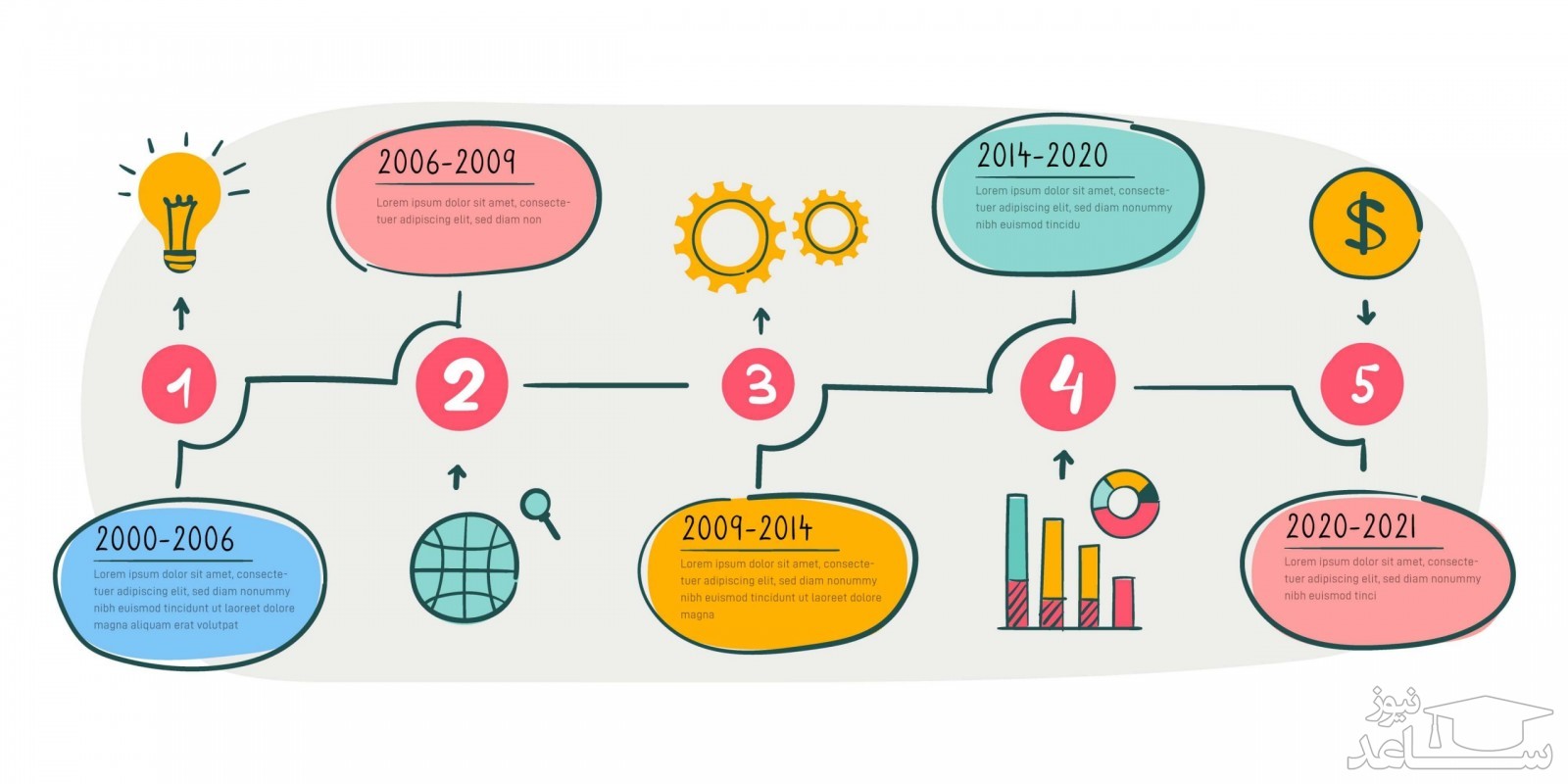
۱- استفاده از نمودارها: بصری سازی داده ها
نمودارها نقش مهمی در تولید محتوای دیداری دارند. اگر اطلاعات شما آمار و ارقام است، بهترین راه برای نمایش آن ها این است که ارقام را در قالب یک نمودار نمایش دهید. انواع نمودارها برای نمایش انواع مختلف داده به کار می روند. می توانید با تلفیق چند مدل نمودار، به سادگی می توانید ساخت اینفوگرافیک در پاورپوینت را انجام دهید.
از نوار اصلی بالای صفحه منوی insert را انتخاب کنید. روی گزینه charts کلیک کنید و نمودار مورد نظرتان را به توجه به نوع داده ها انتخاب کنید:
- نمودار ستونی برای مقایسه مقدار داده ها در چند دسته بندی خاص به کار می رود. با استفاده از این نمودار می توانید تغییرات را طی گذر زمان نیز نشان دهید.
- نمودار دایره ای را زمانی به کار ببرید که می خواهید درصدهای جزء به کل را نشان دهید.
- نمودار خطی برای نشان دادن روند (ترند) و تغییرات پیوسته در گذر زمان به کار می رود.
۲- استفاده از شکل ها: بصری سازی داده ها و عکس-گرافیک
ویژگی یک اینفوگرافیک خوب این است که متن های استفاده شده در آن، مرتب و دسته بندی شده باشند. برای ساخت اینفوگرافیک در پاورپوینت می توانید از شکل ها برای نظم دادن به متن ها استفاده کنید. تلفیق درست اجزا نقش تعیین کننده ای در میزان تاثیرگذاری اینفوگرافیک شما خواهد داشت. پس خوب است که هنگام استفاده از شکل های پاورپوینت، نیم نگاهی به روانشناسی شکل هم داشته باشید. مثلاً اگر به موضوعی جدی می پردازید و می خواهید متنی در توصیف یک نمودار بنویسید، استفاده از شکل مربع و مستطیل برای شما مناسب است.
- از شکل ها بخصوص می توانید در طراحی عکس-گرافیک استفاده کنید. برای این کار:
- از نوار اصلی بالای صفحه گزینه shapes را انتخاب کنید.
- شکل مورد نظر خود را رسم کنید. اندازه و رنگ حاشیه آن را تنظیم کنید.
- در قسمت shape style روی گزینه format shape کلیک کنید. بدین ترتیب منوی جدیدی در سمت راست صفحه برای شما باز می شود.
- برای این که محتوای درون شکل را تنظیم کنید، از گزینه هایی استفاده کنید که زیرمجموعه منوی fill هستند. گزینه picture or texture fill را انتخاب کنید.
- با استفاده از گزینه insert فایل عکس مورد نظر خود را درون شکل قرار دهید. اندازه آن را به دلخواه تنظیم کنید.
۳- استفاده از smart art: ساخت اینفوگرافیک تایملاینی در پاورپوینت
اینفوگرافیک های تایملاینی راهی فوق العاده برای نشان دادن تاریخ یک محصول، کمپانی یا برند است. همچنین از نظر طراحی و ساخت جزو ساده ترین اینفوگرافیک ها محسوب می شود. راه های زیادی برای نشان دادن گذر زمان و بصری سازی آن وجود دارد. وجود گزینه smart art در پاورپوینت این کار را برای شما حتی ساده تر می کند. کافیست مراحل زیر را طی کنید:
- از نوار اصلی بالای صفحه گزینه smart art را انتخاب کنید.
- به منوی process بروید. در این منو انواع فرایندهایی را می بینید که می توانید از آن ها برای طراحی اینفوگرافیک استفاده کنید. گزینه ای را انتخاب کنید که با گرافیک و طرح مورد نظر شما همخوانی بیشتری داشته باشد.
- به جای منوی process می توانید از چند گزینه در منوی pictures نیز استفاده کنید. Alternating picture circles و Ascending picture accent process برای این کار مناسب هستند.
- حواشی و شکل هایی که به کارتان نمی آید را حذف کنید. اگر نیاز به مراحل بیشتری دارید آن ّها را اضافه کنید.
- داده ها و تصاویر خود را به فرایند اضافه کنید. دقت کنید که حجم داده ها متناسب با اندازه اینفوگرافیک باشد.
۴- ساخت اینفوگرافیک فلوچارت در پاورپوینت
باز هم می توانید از smart art ها مانند حالت پیش بهره ببرید. با این تفاوت که این بار باید از منوی hierarchy استفاده کنید. راه دیگر برای استفاده از فلوچارت ها در ساخت تلفیق انواع شکل ها است. می توانید از دایره، مثلث و مربع برای نشان دادن مراحل و از شکل پیکان یا خط برای وصل کردن آن ها به یکدیگر استفاده کنید.
سوالات متداول ساخت اینفوگرافیک در پاورپوینت
- آیا با پاورپوینت می توانم اینفوگرافیک بسازم؟بله. پاورپوینت احتمالا ساده ترین ابزاری است که با استفاده از آن می توانید اینفوگرافیک طراحی کنید. با دانستن ویژگی های پاورپوینت (به خصوص پاورپوینت ۲۰۱۹) می توانید اینفوگرافیک هایی در ابعاد و انواع مختلف بسازید.
- چه نوع اینفوگرافیکی می توانم با پاورپوینت طراحی کنم؟شما با پاورپوینت می توانید انواع اینفوگرافیک را طراحی کنید؛ اما به خاطر محدودیت های پاورپوینت، پیشنهاد ما به شما طراحی نمودارها، ساخت اینفوگرافیک تایملاینی، مقایسه ای و فلوچارت است.
- ساخت اینفوگرافیک با پاورپوینت را چطور یاد بگیرم؟در این پست تلاش کرده ایم راه های ساده ساخت اینفوگرافیک با پاورپوینت را آموزش بدهید. علاوه بر آن می توانید در دوره طراحی اینفوگرافیک از پایه آکادمی اینفوگرام ثبت نام کنید. در این دوره آموزش کامل طراحی اینفوگرافیک با پاورپوینت را خواهید گذراند.
- آیا پاورپوینت جایگزین سایر نرم افزارهای ساخت اینفوگرافیک است؟پاورپوینت نمی تواند جایگزینی برای سایر نرم افزارهای ساخت اینفوگرافیک باشد. اگر به طراحی تخصصی و کیفیت بالای اینفوگرافیک نیاز دارید، بهتر است کار با نرم افزارهایی مانند فتوشاپ و ایلاستریتور را یاد بگیرید.
- ساخت اینفوگرافیک با پاورپوینت بهتر است یا فتوشاپ و ایلاستریتور؟ساخت اینفوگرافیک با هر یک از این نرم افزارها مزایا و معایب خودش را دارد. مزیت پاورپوینت این است که نیاز به یادگیری خاصی ندارد و با دانستن چند ترفند می توانید با آن اینفوگرافیک طراحی کنید. پاورپوینت نیاز به سیستم خیلی قوی ندارد و روی تمام لپ تاپ ها و کامپیوترهای خانگی به سادگی اجرا می شود. در مقابل، فتوشاپ و ایلاستریتور با این که نیاز به سیستم های قوی تر و یادگیری بیشتری دارند، برای طراحی های حرفه ای تر (چه برای انتشار در وب و چه برای چاپ) مناسب تر هستند. پیشنهاد ما این است که طراحی با پاورپوینت را یاد بگیرید و در ادامه همان اصول را با استفاده از ایلاستریتور و فتوشاپ هم اجرا کنید.
- آیا تنها با بلد بودن پاورپوینت می توانم اینفوگرافیک بسازم؟درست است که پاورپوینت ساده ترین نرم افزار ساخت اینفوگرافیک است؛ اما برای طراحی اینفوگرافیک باید اصولی مانند روانشناسی رنگ و روانشناسی شکل و چگونگی استخراج اطلاعات را بلد باشید، سپس نرم افزار مورد نظرتان را انتخاب و طراحی را شروع کنید.ساخت اینفوگرافیک در پاورپوینت نسبت به سایر ابزارها ساده تر است. اگر نیاز دارید خودتان اینفوگرافیک بسازید، پاورپوینت بهترین نرم افزار است.
در این مطلب متوجه شدیم برای ساخت اینفوگرافیک در پاورپوینت باید با استفاده از نمودارها و … داده ها را بیان کنید. به علاوه با استفاده از عکس، فلوچارت، و اسمارت آرت اینفوگرافیک حرفه ای تری خواهید داشت. پس حتما به این نکات توجه کنید.


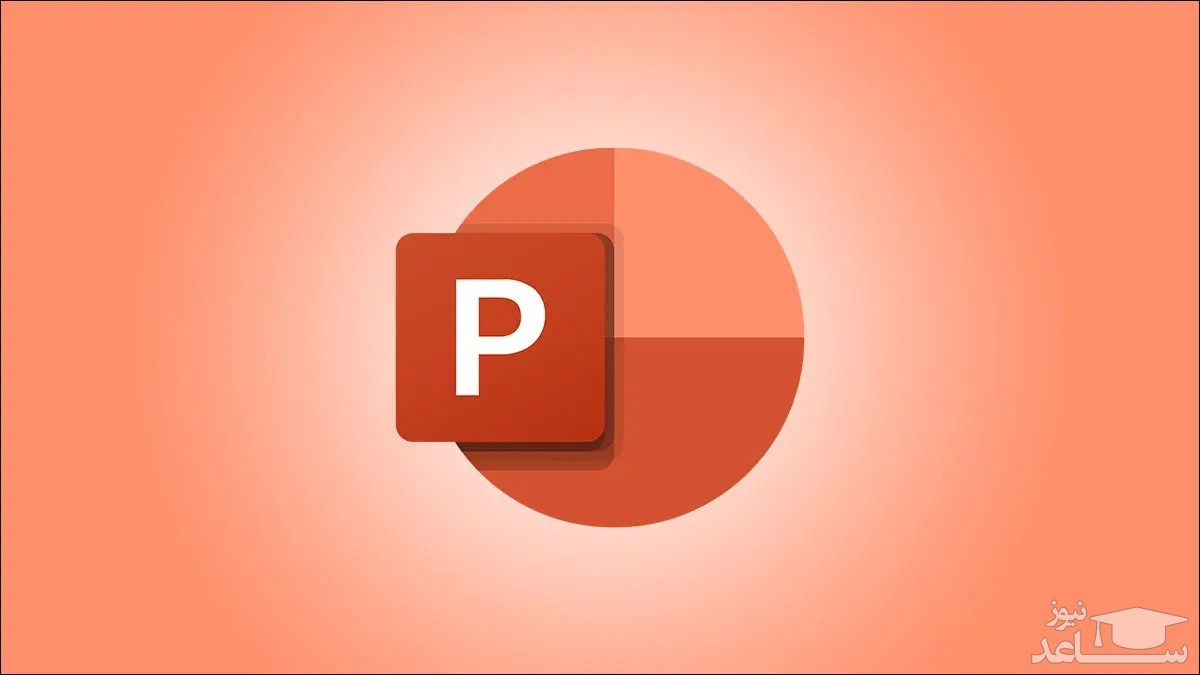
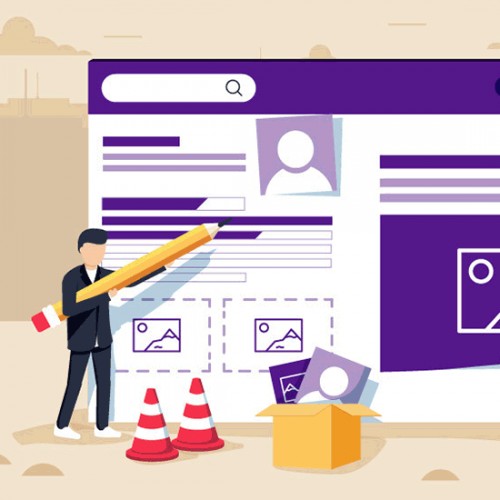 همه آنچه که درباره طراحی وب سایت باید بدانید...
همه آنچه که درباره طراحی وب سایت باید بدانید...